4 мая 2021
Континент 4 Getting Started
02. Установка и инициализация
Содержание статьи
Приветствую читателей во второй статье цикла "Континент Getting Started".
Сегодня мы установим и настроим Континент 4.1 на виртуальную машину и познакомимся с интерфейсом управления.
В прошлой статье мы предварительно показали настройку VMware Workstation, теперь перейдем к созданию ВМ Континент (УБ с ЦУС):
1. Указываем путь к ISO образу;
2. В качестве гостевой ОС указываем CentOS 4 (and later) x64;
3. CPU – 4, RAM – 10 ГБ, HDD – 100 ГБ;
4. Указываем сетевые интерфейсы.
Сегодня мы установим и настроим Континент 4.1 на виртуальную машину и познакомимся с интерфейсом управления.
В прошлой статье мы предварительно показали настройку VMware Workstation, теперь перейдем к созданию ВМ Континент (УБ с ЦУС):
1. Указываем путь к ISO образу;
2. В качестве гостевой ОС указываем CentOS 4 (and later) x64;
3. CPU – 4, RAM – 10 ГБ, HDD – 100 ГБ;
4. Указываем сетевые интерфейсы.
Макет стенда
VMnet1 – интерфейс подключения к DMZ (eth1).
VMnet2 – интерфейс подключения к LAN-сети (eth2).
NAT – интерфейс для подключения к сети Интернет (eth0).
VMnet2 – интерфейс подключения к LAN-сети (eth2).
NAT – интерфейс для подключения к сети Интернет (eth0).
Требования к ВМ
Инициализация ЦУС
1. Запускаем виртуальную машину, выбираем язык установки и нажимаем «Установить Континент …». Тип платформы – «Настраиваемая»
Начнется установка ОС Континент. После установки ОС необходимо проинициализировать ЦУС. В главном меню выбираем «Инициализация» – «Узел безопасности с центром управлению сетью».
Начнется установка ОС Континент. После установки ОС необходимо проинициализировать ЦУС. В главном меню выбираем «Инициализация» – «Узел безопасности с центром управлению сетью».
Главное меню
Инициализация
Запустится процесс инициализации сетевого устройства с последующим сообщением об успешной инициализации. После этого необходимо настроить:
- Системное время. Необходимо для журналирования. «Настройки» – «Системное время»;
- Создать и загрузить сертификаты. Необходимо создать корневой сертификат и сертификат управления ЦУС. Нажимаем в главном меню «Сертификаты». Для создания корневого сертификата необходимо выбрать «Сертификаты УЦ» нажать F2 и заполнить данные для сертификата.
Сертификаты
Выпуск сертификата
Для создания сертификата управления ЦУС выбираем «Сертификаты» – «Сертификаты управления» – F2.
Сертификат ncc.edu.local
- После создания сертификатов необходимо настроить ЦУС. В главном меню нажимаем «Настройка ЦУС» Выбираем ранее созданный сертификат управления и задаем пароль для учетной записи admin. После этого выбираем интерфейс управления.
Для управления ЦУС у нас используется интерфейс ge-2-0 (eth2). Задаем адрес интерфейса – 192.168.1.1/24. Поле «Шлюз» оставляем пустым. К этому адресу будет выполняться подключение для управления сетью Континент.
Применяем указанные настройки. ЦУС успешно настроен. Можем авторизироваться и просмотреть сведения об устройстве.
Инициализированное устройство
Менеджер конфигурации
После инициализации ЦУС необходимо установить Менеджер конфигурации (программа управления сетью Континент) и настроить АРМ администратора. С ВМ Администратора запускаем мастер установки Менеджера конфигурации и следуем инструкциям установки. После установки перезагрузим компьютер и запустим Менеджер конфигурации. При первом запуске программы потребуется инициализация биологического датчика случайных чисел. Следуя инструкции инициализируем ДСЧ.
Менеджер конфигурации
Установим соединение с ЦУС, указав следующие параметры:
- «Тип входа» – "С использованием пароля";
- «Сервер» – IP-адрес интерфейса управления ЦУС – 192.168.1.1;
- «Учетная запись» – admin, «Пароль»
Подключение в менеджер конфигурации
Выполнится подключение к ЦУС. Так выглядит окно управления сетью Континент.
Менеджер конфигурации
В навигационном меню есть следующие вкладки:
- Контроль доступа – настройка межсетевого экранирования.
- Виртуальные частные сети – настройка VPN.
- Система обнаружения вторжений – настройка функций компонента детектора атак.
- Структура – содержит список узлов безопасности. Здесь производится настройка УБ и активация его компонентов.
- Администрирование – содержит настройки администраторов комплекса, выпуск сертификатов, обновление комплекса, лицензии и резервные копии.
Необходимо произвести следующие настройки:
Для добавления лицензии переходим «Администрирование» – «Лицензии». По умолчанию к шлюзу привязана демо лицензия с ограниченным набором компонентов и сроком 14 дней. Загрузим действующие лицензии в репозиторий.
- Добавить действующую лицензию на узел безопасности;
- Выполнить сетевые настройки;
- Настроить систему мониторинга
Для добавления лицензии переходим «Администрирование» – «Лицензии». По умолчанию к шлюзу привязана демо лицензия с ограниченным набором компонентов и сроком 14 дней. Загрузим действующие лицензии в репозиторий.
Добавление лицензий
Далее необходимо привязать на УБ действующую лицензию и отвязать демо лицензию.
Действующие лицензии
Сохраним изменения, нажав на кнопку «Сохранить» в левом верхнем углу.
Далее настроим сетевые параметры. «Структура» – ПКМ по УБ – «Свойства». Внутренний интерфейс управления у нас уже был задан при инициализации ЦУС. Теперь необходимо указать внешний интерфейс, интерфейс подключения к DMZ и задать маршрут по умолчанию в соответствии с макетом.
Далее настроим сетевые параметры. «Структура» – ПКМ по УБ – «Свойства». Внутренний интерфейс управления у нас уже был задан при инициализации ЦУС. Теперь необходимо указать внешний интерфейс, интерфейс подключения к DMZ и задать маршрут по умолчанию в соответствии с макетом.
Интерфейсы УБ
Во вкладке интерфейсы можно:
Для настройки маршрутизации перейдем в «Статические маршруты»
- Указать тип назначения интерфейса: внешний, внутренний, мониторинг, порт коммутатора
- Задать IP-адреса
- Добавить VLAN и loopback интерфейсы
- Создать Bridge-интерфейс, агрегацию
Для настройки маршрутизации перейдем в «Статические маршруты»
Статические маршруты
Стоит отметить, что Континент поддерживает работу по протоколам динамической маршрутизации OSPF и BGP.
Укажем часовой пояс для системы мониторинга.
Сохраним настройки и установим политику на ЦУС.
Сохраним настройки и установим политику на ЦУС.
Установка политики
Система мониторинга
Завершающая процедура подготовки рабочего места администратора – настройка подключения к подсистеме мониторинга по протоколу https.
Защищенное соединение при подключении к системе мониторинга реализуется при помощи двух алгоритмов шифрования:
Защищенное соединение при подключении к системе мониторинга реализуется при помощи двух алгоритмов шифрования:
- ГОСТ Р 34.11-2012 (Стрибог) – требует дополнительное ПО СКЗИ «Континент TLS VPN Клиент»
- RSA
Корневой сертификат
Для сертификата системы мониторинга: «Сертификаты» – «Персональные сертификаты»
- Название – используется для подключения по https
- Типа сертификата – web-мониторинг
- Корневой сертификат – созданный ранее корневой RSA сертификат
Сертификат мониторинга
Привяжем созданные сертификаты к ЦУС. «Структура» – ПКМ по УБ – «Свойства» – «Сертификаты»
Сертификаты УБ
Сохраним настройки и установим политику на узел безопасности.
Для доступа к системе мониторинга указывается URL персонального сертификата мониторинга. В нашем случае это https://mon-aes. Для доступа к системе мониторинга необходимо соответствующим образом настроить DNS сервер или дополнить файл hosts.
Для доступа к системе мониторинга указывается URL персонального сертификата мониторинга. В нашем случае это https://mon-aes. Для доступа к системе мониторинга необходимо соответствующим образом настроить DNS сервер или дополнить файл hosts.
Панель мониторинга
Инициализация и настройка подчиненного узла безопасности
Инициализируем подчиненный узел, защищающий сеть филиала. Инициализация УБ идентична инициализации ЦУС. За исключением нескольких деталей:
1. При установке ОС выбираем язык установки и нажимаем «Установить Континент …». Тип платформы – «Настраиваемая»
1. При установке ОС выбираем язык установки и нажимаем «Установить Континент …». Тип платформы – «Настраиваемая»
2. Инициализируем устройство как «узел безопасности»
Инициализация
3. В ЦУСе мы выпускали сертификаты в локальном меню. Для того, чтобы выпустить сертификат управления подчиненным узлом, необходимо создать запрос на выпуск сертификата. Выбираем «Сертификаты» – «Запросы на выпуск сертификатов» – F4. Запрос записывает на USB-носитель и передается в Менеджер конфигурации.
Сертификат
4. В Менеджере конфигурации выпускаем сертификат на основании запроса. «Сертификаты» – «Персональные сертификаты» – Создать – «Загрузить данные из файла запроса»
Сертификат
5. Далее необходимо создать УБ: «Структура» – «Узел безопасности». Указываем идентификатор устройства и подгружаем созданный сертификат. Сохраняем изменения и привязываем лицензию на узел безопасности.
6. Экспортируем конфигурацию узла на usb-носитель. ПКМ по УБ – «Экспортировать конфигурацию узла». USB-носитель с конфигурацией подключаем к ВМ с подчиненным узлом и нажимаем «Подключиться к ЦУС».
7. Настраиваем интерфейс управления ge-0-0 (eth0). В нашем макете мы реализуем следующий сценарий: доступ из филиала в Интернет будет осуществляться через ЦУС, находящийся в центральном офисе. Поэтому, в качестве шлюза по умолчанию указывается IP-адрес ЦУСа.
6. Экспортируем конфигурацию узла на usb-носитель. ПКМ по УБ – «Экспортировать конфигурацию узла». USB-носитель с конфигурацией подключаем к ВМ с подчиненным узлом и нажимаем «Подключиться к ЦУС».
7. Настраиваем интерфейс управления ge-0-0 (eth0). В нашем макете мы реализуем следующий сценарий: доступ из филиала в Интернет будет осуществляться через ЦУС, находящийся в центральном офисе. Поэтому, в качестве шлюза по умолчанию указывается IP-адрес ЦУСа.
Интерфейс управления
8. Инициализация устройства закончена. Далее требуется подтвердить изменения в Менеджере конфигурации, настроить сетевые интерфейсы и указать часовой пояс.
Сохраняем и устанавливаем политику на узлы безопасности.
Отметим, что в комплексе Континент 4.1 есть возможность развертывания массива УБ. Для этого в Менеджере конфигурации в разделе «Структура» необходимо нажать «Мастер создания УБ». Далее необходимо выбрать количество УБ (максимум 50), указать путь для сохранения расширенных контейнеров (понадобятся для инициализации УБ) и настроить каждый из них.
Отметим, что в комплексе Континент 4.1 есть возможность развертывания массива УБ. Для этого в Менеджере конфигурации в разделе «Структура» необходимо нажать «Мастер создания УБ». Далее необходимо выбрать количество УБ (максимум 50), указать путь для сохранения расширенных контейнеров (понадобятся для инициализации УБ) и настроить каждый из них.
Мастер создания УБ
Созданные узлы безопасности отобразятся в разделе «Структура». Далее в локальном меню необходимо инициализировать УБ с подключенным USB-носителем, на котором находятся расширенные контейнеры.
Быстрая инициализация
Заключение
На этом статья подошла к концу. Мы развернули узел безопасности с центром управлению сетью и подчиненный узел безопасности на виртуальные машины. Настроили АРМ администратора и систему мониторинга. В следующей статье рассмотрим компонент «Межсетевой экран» и настроим базовую политику.
Подробную информацию о продукте можно найти на сайте Нептунита в разделе Код Безопасности.
Подробную информацию о продукте можно найти на сайте Нептунита в разделе Код Безопасности.
Пройти сертификацию
Пройдите тест по содержанию данного курса (рекомендуется после полного прохождения) и получите сертификат, подтверждающий полученные знания.

